如何修復 Roblox 內部服務器錯誤 500 和身份驗證失敗 403 問題

在重新流行之後,Roblox 目前是地球上最大的遊戲之一。作為當今許多玩家首選的主要遊戲,在其玩家創建的世界中有很多值得一看和做的事情。
在眾多活動中,您可能會被 Roblox 中最受歡迎的遊戲所吸引。不幸的是,這也伴隨著 Roblox 出現錯誤的可能性。

當您在 Roblox 中遇到身份驗證錯誤時,最好進行一些故障排除以快速修復它並開始行動。
Roblox 內部服務器錯誤 500 故障排除解決方案
Roblox 中的錯誤代碼 500 表示遊戲中存在問題。不幸的是,目前尚不清楚此錯誤的出現是由於互聯網連接丟失、遊戲中的錯誤還是官方 Roblox 服務器中的更大問題。
刷新 Roblox 頁面
這是許多人容易忽視的技巧之一,但簡單的刷新可以節省大量時間和麻煩。按鍵盤上的 F5 鍵初始化快速刷新並查看問題是否已解決。你可以重複幾次。
清除瀏覽器緩存
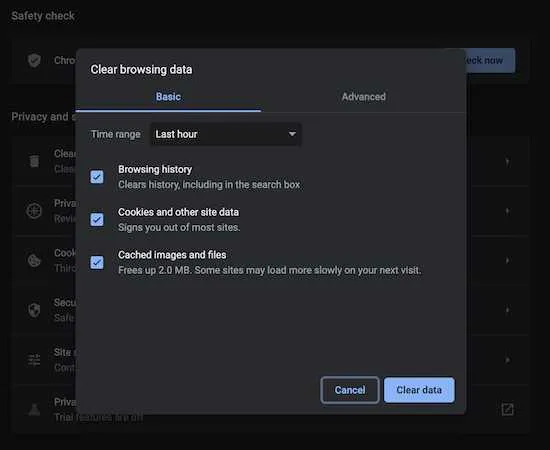
您還可以嘗試清除瀏覽器的緩存,以清除可能導致此錯誤持續存在的任何臨時文件。
- 轉到您的 Google Chrome 瀏覽器。
- 單擊右上角的更多。
- 選擇更多工具,然後選擇清除瀏覽數據。
- 在此區域的頂部,選擇一個時間範圍。
- 如果您希望刪除所有內容,請選擇所有時間。
- 在 Cookie 和其他站點數據旁邊,選擇緩存的圖像和文件。
- 選中此處的複選框。
- 選擇清除數據。
清除瀏覽器 Cookie
如果您正忙於探索瀏覽器上的不同選項,您可能會遇到除了緩存之外還需要清除 cookie 的情況。如果前面的步驟不起作用,請嘗試以下說明的步驟:
- 打開你的谷歌瀏覽器。
- 轉到右上角的三個點。
- 選擇更多工具。
- 選擇清除瀏覽數據選項。
- 在此窗口中,為您要清除的內容選擇一個時間範圍。
- 檢查 Cookie 和其他站點數據旁邊的選項。
- 清除 cookie。
解決 Roblox 身份驗證失敗 403 問題的方法
如果您在 Roblox 上玩遊戲時看到錯誤代碼 403,您可以嘗試使用以下解決方案解決問題。
重新安裝 Roblox 應用程序

- 使用“開始”按鈕並選擇“齒輪”圖標,轉到您的 Windows 設置。
- 選擇應用程序和功能選項卡。
- 在此列表中選擇 Roblox 並單擊它。
- 選擇卸載選項。
- 單擊確定以確認您的選擇。
- 下載 Roblox 並查看問題是否仍然存在。
另一個不錯的選擇是禁用您安裝的任何第三方防病毒軟件,這樣它將停止刪除任何重要的遊戲文件作為其保護過程的一部分。
Roblox 錯誤處理起來令人沮喪,但本指南旨在緩解這種壓力並確保您在玩遊戲時擁有愉快的體驗。



發佈留言